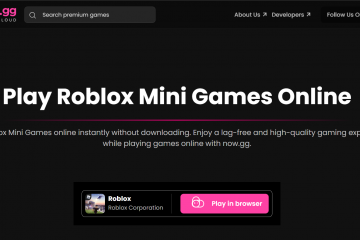當您必須在 Windows 11(或 10)上啟用虛擬化時,您會在“Windows 功能”頁面上找到多個選項,包括 Hyper-V、虛擬機平台和 Windows Hypervisor 平台,這使得啟用該功能令人困惑。
如果您在理解這些功能時需要幫助,您應該知道每個組件都是完全不同的。
@media only screen and (min-width: 0px) and (min-height: 0px ) { div[id^=”bsa-zone_1659356193270-5_123456″] { min-width: 300px; min-height: 250px; } } @media only screen and (min-width: 640px) and (min-height: 0px) { div[id^=”bsa-zone_1659356193270-5_123456″] { min-width: 120px; min-height: 600px; } }
Hyper-V 是添加管理工具的組件和平台創建和運行虛擬機在 Windows 11 上。
@media only screen and (min-width: 0px) and (min-height: 0px) { div[id^=”bsa-zone_1659356505923-0_123456″] {最小寬度:300px;最小高度:250px; } } @media only screen and (min-width: 640px) and (min-height: 0px) { div[id^=”bsa-zone_1659356505923-0_123456″] { min-width: 300px;最小高度:250px; } }
Windows Hypervisor Platform 啟用用戶模式API 組件允許第三方虛擬化堆棧和應用程序(Docker、VirtualBox 和 QEMU)連接 Hyper-V 並與之交互。
虛擬機平台是啟用虛擬化支持以運行虛擬機的組件,您必須打開此功能才能使用適用於 Linux 的 Windows 子系統 (WSL)。此外,該組件還可以幫助為 MSI 或 App-V 創建 MSIX 應用程序包。
換句話說,如果要在 Windows 11 上創建虛擬機,則需要啟用 Hyper-V 選項,如果您計劃在計算機上設置 WSL,則需要安裝 Virtual Machine Platform。
@media only screen and (min-寬度:0px)和(最小高度:0px){ div[id^=”bsa-zone_1659356403005-2_123456″] { 最小寬度:300px;最小高度:250px; } } @media only screen and (min-width: 640px) and (min-height: 0px) { div[id^=”bsa-zone_1659356403005-2_123456″] { min-width: 300px;最小高度:250px; } }